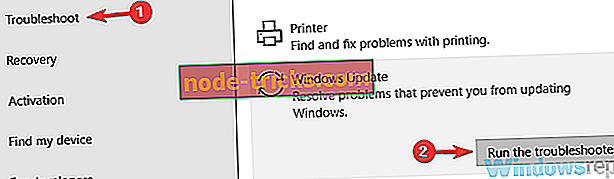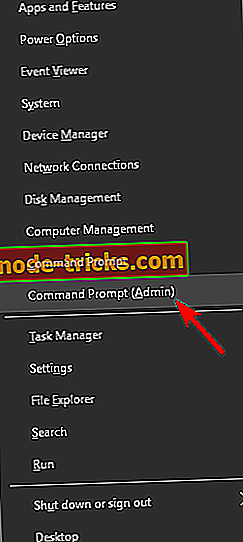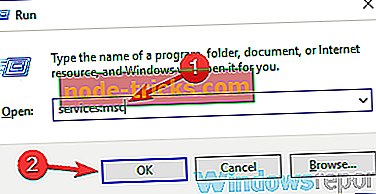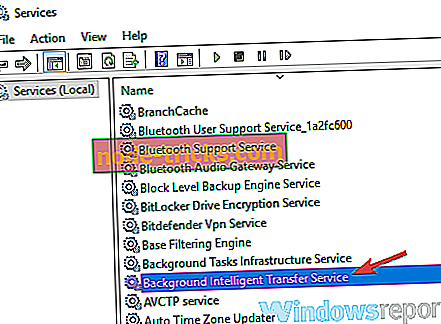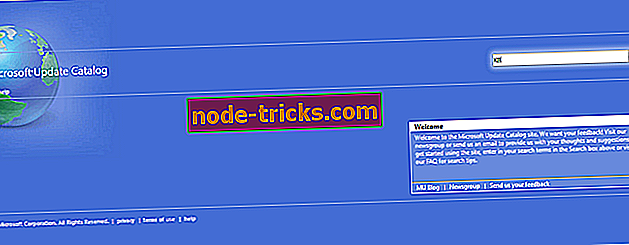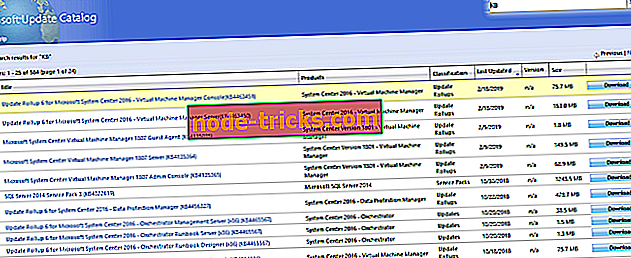Evo kako ispraviti pogrešku ažuriranja sustava Windows 0x80070424 zauvijek
Imate li problema s ažuriranjem sustava Windows 0x80070424 tijekom ažuriranja sustava Windows? Pokrivali smo vas.
Pogreška ažuriranja sustava Windows 0x80070424 greška je povezana s samostalnim instalacijskim programom Windows Update (Wusa.exe). Samostalni instalacijski program za Windows Update (Wusa.exe) je, s druge strane, ugrađeni uslužni alat koji preuzima i instalira pakete za ažuriranje sustava Windows.
Dakle, ako nedostaju kritične (ili važne) sistemske datoteke ili ako se za vrijeme instalacije ažuriranja sustava Windows zaustave usluge ažuriranja sustava Windows, pojavljuje se prompt za ažuriranje sustava Windows 0x80070424.
Stoga smo sastavili najprikladnija rješenja za ispravljanje pogreške ažuriranja sustava Windows 0x80070424.
Dobivanje pogreške u usluzi Windows Update 0x80070424? Isprobajte ova rješenja
- Koristite alat za otklanjanje poteškoća s uslugom Windows Update
- Pokrenite SFC i DISM
- Omogući ključne usluge Windows Update
- Registrirajte datoteke sustava
- Ponovno postavljanje komponenti za ažuriranje sustava Windows
- Ručno preuzmite ažuriranje
1. Koristite alat za otklanjanje poteškoća s uslugom Windows Update
Windows 10 dolazi s alatom za otklanjanje poteškoća s uslugom Windows Update koji je vješt u popravljanju bilo kakvih pogrešaka u ažuriranju sustava Windows. Stoga možete pokrenuti alat za otklanjanje poteškoća da biste ispravili pogrešku ažuriranja sustava Windows 0x80070424.
Evo kako to učiniti:
- Idite na Start > Type Settings i zatim pritisnite tipku Enter .
- Nadđite na Ažuriranje i sigurnost> Rješavanje problema .
- Pronađite Windows Update i kliknite Pokreni alat za otklanjanje poteškoća .
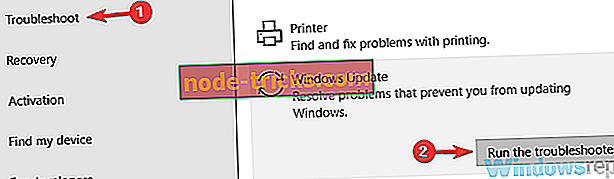
- Slijedite daljnje upute na zaslonu.
- Ponovo pokrenite računalo.
Napomena: Ako ovo rješenje ne riješi problem na vašem računalu, možete isprobati druga rješenja navedena u nastavku.
2. Pokrenite SFC i DISM
Dobro je napomenuti da je pogreška ažuriranja sustava Windows 0x80070424 uzrokovana oštećenim sistemskim datotekama. Stoga bi pokretanje alata System File Checker moglo biti primjenjivo u rješavanju problema.
Evo kako pokrenuti SFC skeniranje:
- Pritisnite Windows + S i upišite cmd .
- Iz rezultata pretraživanja desnom tipkom miša kliknite naredbeni redak i odaberite Pokreni kao administrator .
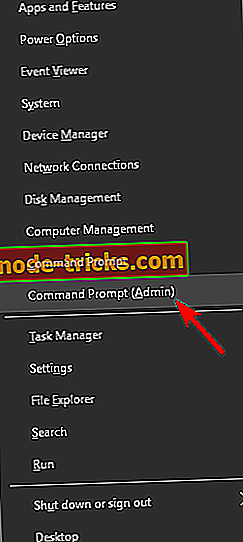
- Pojavit će se novi prozor cmd. Upišite sfc / scannow i pritisnite tipku Enter .
- Pričekajte dok se postupak skeniranja i popravka ne završi.
Alternativno, možete pokrenuti i alat za servisiranje i upravljanje slikom za implementaciju koji je bitan za popravak oštećenih datoteka sustava.
Evo kako pokrenuti DISM u sustavu Windows 10:
- Pritisnite tipku Windows + X i pokrenite naredbeni redak (Admin) .
- Kopirajte i zalijepite sljedeću naredbu u naredbeni redak:
- DISM.exe / Online / Cleanup-slika / Restorehealth
- U slučaju da DISM ne može dobiti datoteke na mreži, pokušajte koristiti instalacijski USB ili DVD. Umetnite medij i upišite sljedeću naredbu:
- DISM.exe / Online / Očisti sliku / RestoreHealth / Izvor: C: RepairSourceWindows / LimitAccess
- Svakako zamijenite C: RepairSourceWindows stazu DVD-a ili USB-a.
Napomena: Provjerite jeste li zamijenili izvorni put popravka svojim vlastitim.
3. Omogućite ključne usluge Windows Update
Neke usluge servisa Windows Update, kao što su Workstation, Windows Update i Background Intelligent Transfer, možda se ne izvode. S druge strane, to su kritične usluge sustava Windows koje osiguravaju da se ažuriranja sustava Windows preuzimaju i instaliraju na siguran način.
Dakle, ako se pojavi pogreška ažuriranja sustava Windows 0x80070424, morate pokrenuti Windows Services prozore i pokrenuti navedene usluge kako biste riješili problem.
Evo kako to učiniti:
- Pritisnite tipku Windows + R da biste pokrenuli prozor Pokreni.
- U prozoru Pokreni upišite services.msc ., a zatim kliknite U redu
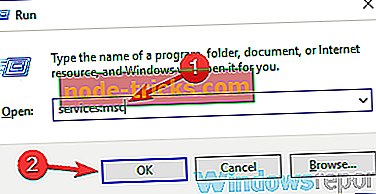
- U prozorima usluga pronađite usluge Workstation, Windows Update i Background Intelligent Transfer te ih dvaput kliknite jednu po jednu.
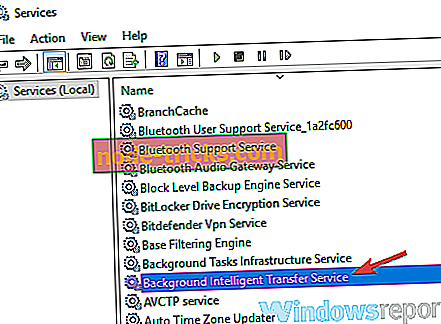
- Provjerite jesu li usluge postavljene na Automatski i rade.
- Ako se ne izvode, postavite Startup type na Automatic za svaku od usluga, kliknite Apply i Start .
- Ponovo pokrenite sustav, a zatim nastavite s ažuriranjem sustava Windows.
4. Registrirajte sistemske datoteke
Važne datoteke sustava Windows (u .dll formatu) potrebne su za preuzimanje i instaliranje ažuriranja za sustav Windows u jednom komadu. Stoga, ako datoteke sustava nisu registrirane na računalu sa sustavom Windows, može doći do pogreške u ažuriranju sustava Windows 0x80070424.
Slijedite ove korake da biste registrirali sistemske datoteke koje nedostaju:
- Pritisnite tipku Windows + R da biste otvorili Run.
- U prozoru Pokreni upišite sljedeći redak po redak naredbe i nakon toga kliknite U redu :
- regsvr32 Qmgr.dll / s
- regsvr32 Qmgrprxy.dll / s
- Ponovo pokrenite sustav, a zatim pokrenite ažuriranje sustava Windows.
5. Resetirajte komponente Windows ažuriranja
Još jedno primjenjivo zaobilazno rješenje za ispravljanje pogreške u ažuriranju sustava Windows 0x80070424 je ručno poništavanje komponenti programa Windows ažuriranja.
Da biste to učinili, slijedite ove korake:
- Otvorite Win + X izbornik i odaberite Command Prompt (Admin) s popisa. To možete učiniti pritiskom tipke Windows + + X.
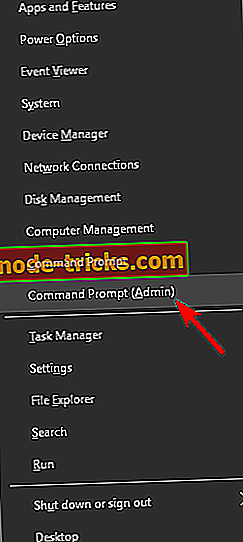
- Kada se otvori naredbeni redak, pokrenite sljedeće naredbe:
- net stop wuauserv
- net stop cryptSvc
- net stop bits
- net stop msiserver
- Ren C: Windows Softver za distribuciju softveraDistribution.old
- Ren C: Windows System32 catroot2 Catroot2.old
- net start wuauserv
- net start cryptSvc
- početni bitovi mreže
- net start msiserver
- Nakon pokretanja ovih naredbi provjerite je li problem riješen.
Napomena: Ako se tipkanje naredbi čini zamršenim, možete riješiti taj problem tako što ćete stvoriti reset skriptu koristeći korake navedene u WUReset vodiču za skripte.
6. Ručno preuzmite ažuriranje
Ako ne možete ažurirati računalo zbog pogreške ažuriranja 0x80070424, problem možete lako riješiti preuzimanjem ažuriranja izravno iz Microsoftovog kataloga za ažuriranje. Međutim, prije nastavka trebate znati kôd ažuriranja problematičnog ažuriranja.
Obično svaki kôd za ažuriranje sustava Windows počinje s KB, a slijedi raspored brojeva. Kada pronađete kôd za ažuriranje, slijedite ove korake da biste ručno preuzeli i instalirali ažuriranje:
- Idite na web-mjesto kataloga Microsoft Update.
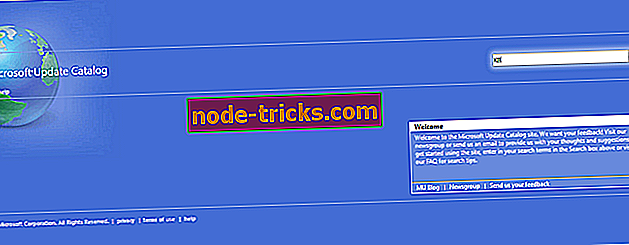
- U okvir za pretraživanje unesite kôd za ažuriranje u okvir za pretraživanje, a zatim pritisnite tipku Enter .
- Na popisu odgovarajućih ažuriranja pronađite ažuriranje koje koristi istu arhitekturu kao i vaš sustav.
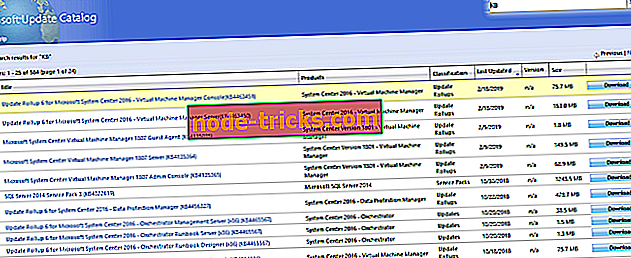
- Kliknite gumb Preuzmi pored ažuriranja da biste ga preuzeli.
- Kada preuzmete ažuriranje, pokrenite instalacijsku datoteku i slijedite upute za instalaciju.
- Nakon dovršetka ažuriranja ponovno pokrenite računalo sa sustavom Windows.
Nadam se da ste u mogućnosti riješiti problem 0x80070424 ažuriranje pomoću bilo kojeg od gore navedenih rješenja? Javite nam komentar u nastavku.